Како поправити позадинско осветљење тастатуре Леново које не ради
мисцеланеа / / August 15, 2021
Тастатуре са позадинским осветљењем су посебно корисне када морате да користите лаптоп у мрачном окружењу, попут ноћи на отвореном или у просторији са пригушеним светлом. Људи који користе тастатуре са позадинским осветљењем имају тенденцију да се осећају непријатно када тастатура са позадинским осветљењем не ради. Ако позадинско осветљење Леново тастатуре не ради, можда је дошло до софтверског квара или проблема са хардвером. Погледајте доњи метод решавања проблема који ће вам помоћи да решите ове проблеме.
У данашње време већина компанија свој посао пребацује на посао од куће, и то је један од главних разлога бума у индустрији преносних рачунара. Због тога се продаја преносних рачунара повећава из дана у дан, а Леново је један од популарних међу њима јер пружа вредност за новац са сјајним функцијама као што су графичке картице, ССД меморија, тастатура са позадинским осветљењем, итд. Али понекад наилазимо на проблеме са тастатуром за позадинско осветљење јер не ради исправно.
Позадинско осветљење тастатуре Леново преносног рачунара помаже нам да тастатуру користимо ноћу или при слабом или тамном светлу. Долази унапред инсталиран на већини преносних рачунара марке Леново, али понекад престане да ради, а ако се и ви суочите са истим проблемом, ево начина да то решите. Пре тога, проверите да ли ваш систем има тастатуру са позадинским осветљењем како би поправке могле да функционишу.
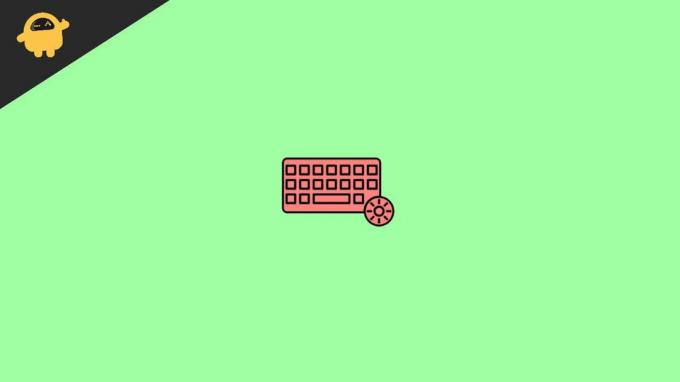
Садржај странице
-
Како поправити позадинско осветљење тастатуре Леново које не ради
- Метод 1: Омогућите тастатуру са позадинским осветљењем на преносном рачунару Леново помоћу тастера за пречице
- 2. метод: Користите Леново Вантаге за подешавање позадинског осветљења тастатуре
- Метод 3: Проверите да ли БИОС ради са тастатуром са позадинским осветљењем.
- Метод 4: Поново покрените и извршите пражњење батерије преносног рачунара
- 5. метод: Ажурирајте управљачки програм на најновију верзију
- Закључак
Како поправити позадинско осветљење тастатуре Леново које не ради
Ако имате модел са тастатуром са позадинским осветљењем, велика је вероватноћа да сте га случајно онемогућили. Сваки модел лаптопа има другу пречицу за онемогућавање и омогућавање позадинског осветљења тастатуре. Зато полазимо од основних метода које омогућавају позадинско осветљење до тастатуре Леново лаптопа.
Метод 1: Омогућите тастатуру са позадинским осветљењем на преносном рачунару Леново помоћу тастера за пречице

Постоје неки интервентни тастери за омогућавање или онемогућавање позадинског осветљења тастатуре. Подразумевано, ово је пречица за омогућавање и онемогућавање ове функције. Већина модела има пречицу тастера за позадинско осветљење у тастеру за размак. Да бисте користили ове интервентне тастере, притисните и држите функцијски тастер (тастер фн), а затим притисните тастер за размак да бисте омогућили или онемогућили позадинско осветљење тастатуре. Неки преносни рачунари такође имају различите нивое осветљености за коришћење осветљености у складу са вашим стањем, притисните и држите тастер фн, а затим притисните размакницу да бисте га прилагодили.
Ако имате модел Леново Тхинкпад, интервентни тастер је тастер Паге уп. Притисните и држите тастер фн, а затим притисните тастер страница нагоре да бисте омогућили позадинско осветљење тастатуре. Такође, можете поновити поступак да бисте онемогућили функцију.
2. метод: Користите Леново Вантаге за подешавање позадинског осветљења тастатуре
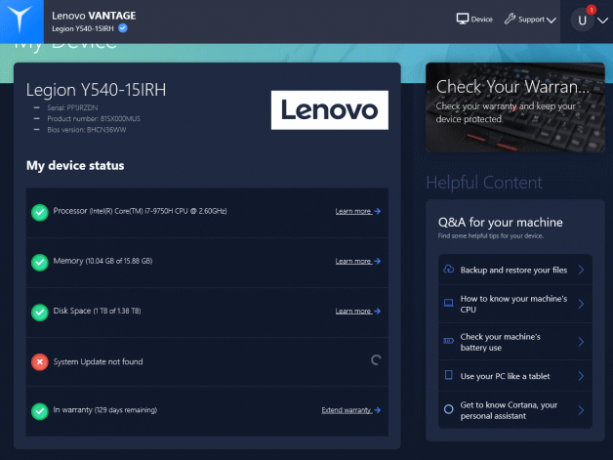
Леново Вантаге је службени алат компаније Леново који корисницима омогућава да прилагоде било који Леново производ. Претражите на Леново Вантаге. Након тога преузмите и инсталирајте га на свој Леново систем.
Отворите апликацију Вантаге док сте на уређају, затим Улаз и додатна опрема. Сада поставите тастатуру за позадинско осветљење од доступних опција, као што је омогућавање или онемогућавање и прилагођавање осветљености позадинског осветљења тастатуре.
Огласи
Метод 3: Проверите да ли БИОС ради са тастатуром са позадинским осветљењем.
БИОС понекад садржи напредне функције за преносне рачунаре, укључујући улазне уређаје као што су трацкпад и позадинско осветљење тастатуре. Ако ово важи за ваш модел преносног рачунара, морате омогућити функцију у БИОС -у. Да бисте проверили да ли је проблем у хардверу или софтверу тастатуре, проверите то у БИОС -у.
- Поново покрените лаптоп и притисните тастер Ф1 када видите Леново лого при покретању. Такође можете притиснути Ентер кет на страници за отварање БИОС -а на вашем систему.
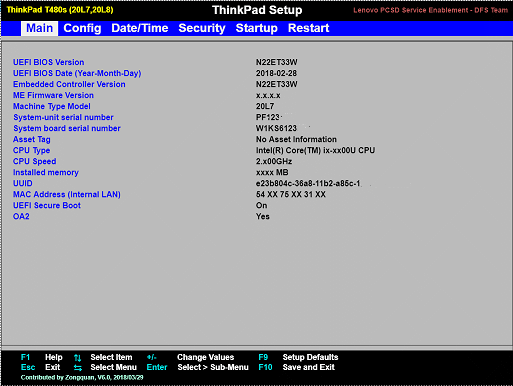
- Сада притисните тастер фн + размакница или тастер Есц у прозору БИОС -а да бисте проверили позадинско осветљење тастатуре.
- Ако не ради, ажурирајте БИОС. За додатну помоћ посетите званичну веб страницу компаније ЛЕНОВО ради ажурирања.
Метод 4: Поново покрените и извршите пражњење батерије преносног рачунара
Најцењенији начин за решавање многих проблема у систему је поновно покретање уређаја. Понекад због техничких грешака може бити и један од разлога за позадинско осветљење. Такође, можда неки други софтвер прекида функцију позадинског осветљења. Међутим, ако имате одвојиву батерију, уклоните је након искључивања система, искључите адаптер наизменичне струје, држите дугме за напајање 10 секунди, поставите батерију, прикључите адаптер у разводну плочу и поново покрените систем.
Штавише, ако у систему имате уграђену батерију, искључите адаптер наизменичне струје и притисните дугме за напајање 10 секунди. Након тога, поново повежите адаптер наизменичне струје и укључите систем.
Огласи
5. метод: Ажурирајте управљачки програм на најновију верзију
На крају, али не и најмање важно, морамо се побринути за наш систем како бисмо га ажурирали према тренутној верзији. Често старе верзије управљачких програма могу имати проблема и могу прекинути неке од функција система. Такође, систем можете ажурирати на два начина, један је аутоматски, а други ручни.
За аутоматско морате притиснути тастер Виндовс, претражити ажурирање у менију за покретање и кликнути на провери ажурирање. Након тога кликните на преузимање и инсталирајте доступно ажурирање. За ручна ажурирања морате посетити веб локацију Леново, потражити најновију верзију управљачких програма и преузети је и инсталирати једну по једну. Такође, идите у управитељ уређаја и потражите ажурирања десним кликом на управљачки програм, а затим изаберите скенирање ради промене хардвера.
Ако ниједна од горе наведених метода не ради за вас, можда постоји проблем са самим хардвером. Оштећење хардвера може настати услед чари воде или због грубе употребе тастатуре. У већини случајева позадинско осветљење тастатуре преносивог рачунара се оштети након 4-5 година сталне употребе. Зато проверите лаптоп у најближем сервисном центру и замените тастатуру.
Закључак
Ево свих могућих решења за то што тастатура Леново са позадинским осветљењем не ради. Иако ће вам методе решавања проблема помоћи да решите проблем; али ако било који од горенаведених метода не функционише, обратите се Леново подршци и однесите систем у сервисни центар да то поправи. Јавите нам које методе решавају позадинско осветљење проблема са тастатуром у пољу за коментаре.
Повезани чланци:
- Како искључити Виндовс када затворите поклопац преносног рачунара
- Како да поправите ако тастатура зачује звук при куцању
- Откључајте тајну тастатуру емотикона на свом иПхоне -у
- Поправка: Није могуће уклонити распоред тастатуре у систему Виндовс 10
- Како пресликати тастер Алт Гр у тастер Алт у систему Виндовс 10

![Како инсталирати Флиме ОС 7 на Меизу М6с [Бета и Стабле Стоцк РОМ]](/f/113051302a136991d044109fe7e834b5.jpg?width=288&height=384)
